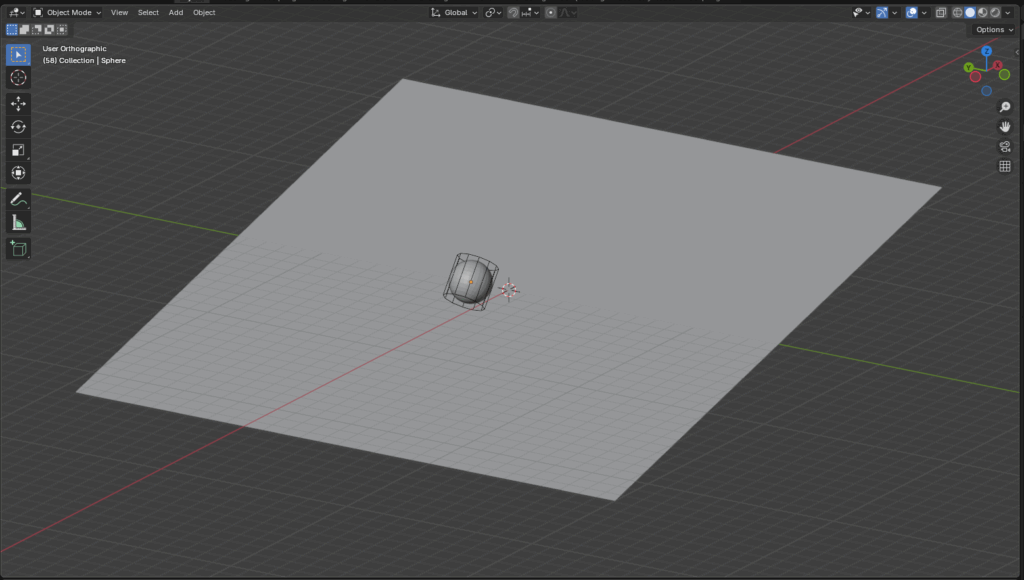
この記事で学ぶこと
- 剛体シミュレーションの導入と基本操作
- Active(動く物体)/Passive(動かない物体)の違い
- 質量・摩擦・反発係数などの基本設定
- 簡単な落下&衝突シミュレーションの構築とキャッシュ管理(Bake)
1. 剛体(Rigid Body)とは?
剛体とは「変形しない固体」を物理演算で動かす仕組みです。Blenderでは、メッシュオブジェクトにこのプロパティを追加することで、自然な落下や跳ね返り、衝突などをリアルに再現できます
2. Active と Passive の違い
| タイプ | 説明 |
|---|---|
| Active(アクティブ) | 物理計算によって自由に動くオブジェクト |
| Passive(パッシブ) | 固定された土台や壁など動かない物体。Activeの衝突対象になる |
これらを組み合わせて「Activeが落ちてPassiveにぶつかる」基本シーンを作ります。
3. 基本設定の手順
- オブジェクト選択 → プロパティ → Physics → +Rigid Body追加
- TypeをActive/Pasiveに切替
- 質量(Mass)、摩擦(Friction)、反発係数(Bounciness)などを設定
- Collision Shapeを最適な形(Box / Sphere / Convex Hullなど)に選定
※Collision Shape(コリジョンシェイプ)とは、「見えない当たり判定の形」のこと
docs.blender.org
tripo3d.ai+1reddit.com+1 - ドメイン(重力やシミュレーション全体設定)は Scene Properties → Rigid Body World で管理
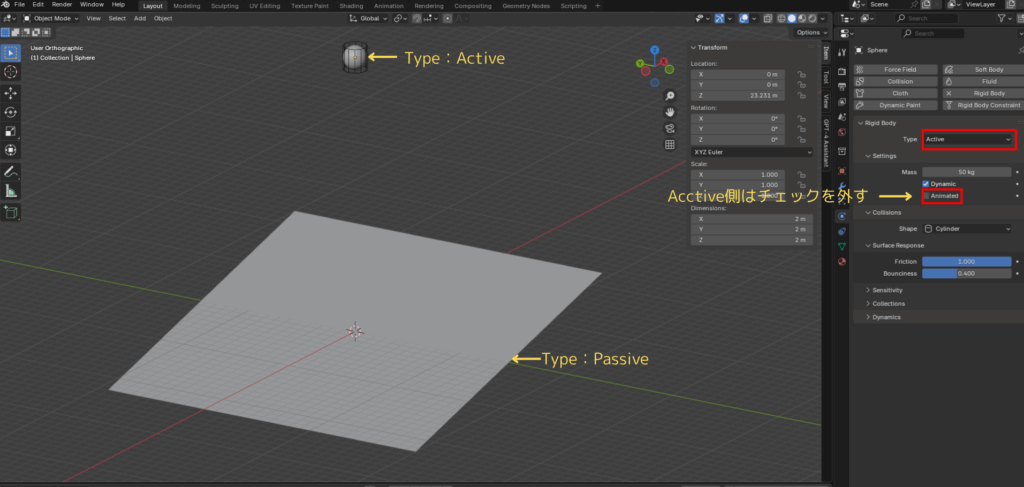
4. 落下&衝突シーンの作成
- 床のPlaneオブジェクトを作成 → Passive に設定。適用Scaleを確認
- CubeやSphereを置いて Active に設定、質量を調整
- 再生しながらリアルな動きを観察
- キャッシュ管理で Bake(記録)→ Clear(リセット)→ Refresh(更新)を使いこなす
5. キャッシュ(Bake)の重要性
シミュレーションは計算結果を
キャッシュ(記録)します。
動きを滑らかにしたり、
後から再現性のある再生を
するために、Bake操作は必須です。
各設定変更後にはBakeやCacheクリアを
忘れないようにしましょう。
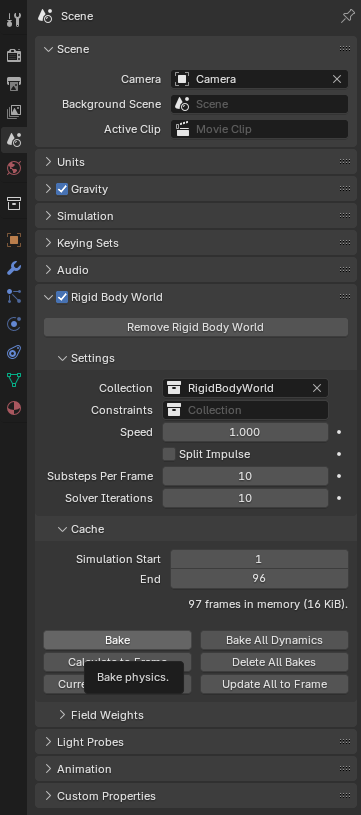
6. よくあるトラブル&対処法
- 衝突判定がおかしい? → Collision ShapeをBoxやSphereに変更して簡略化
- 物体が地面にめり込む/跳ね返らない? → Marginや反発係数調整
- キャッシュ更新されない? → Clear Cache → Bake 再実行
7. 実践課題:小さいボールを転がす
シーン設計案
- 坂を作る(Planeを傾けたオブジェクト)
- ボール(Sphere, Active)を坂上に配置
- PlaneはPassive、Collision ShapeはSphereに設定
- 再生とBakeしてから動きを確認
参考動画
- Rigid Body Physics Blender Quick‑Start Tutorial(手順に沿った解説)
- 英語ですが追加参考に:Rigid Body Physics for Beginners(包括的基本解説)
まとめ
- 剛体シミュレーションの基本概念と GUI 操作
- Active/Passiveの設定とパラメータ調整の方法
- シンプルな落下・転がりシーンの作成とキャッシュ制御
- トラブルあるある対処法のチェックリスト

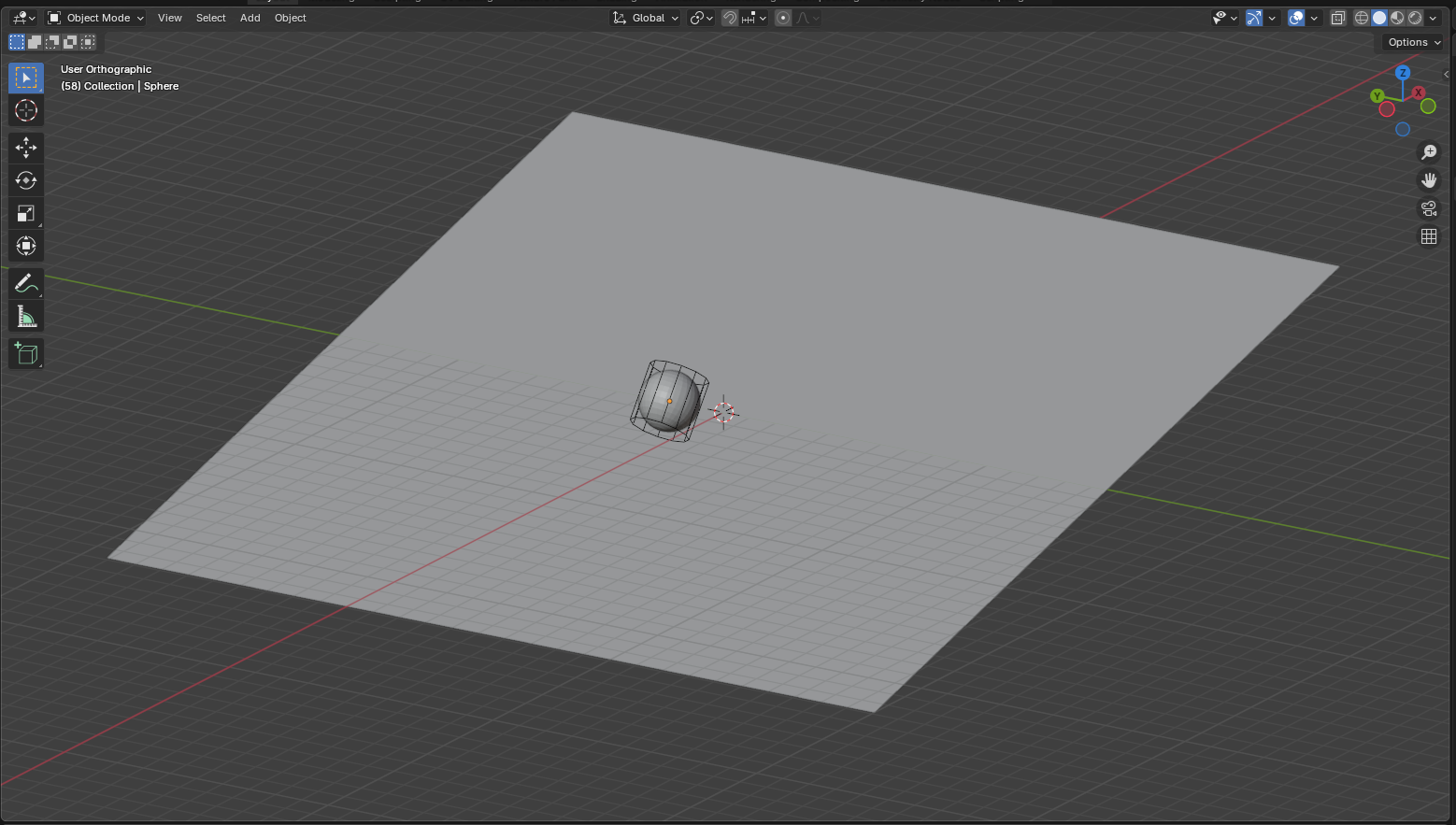
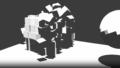

コメント